가장 탁월한 사고 지도 소프트웨어 [정당한 리뷰]
특별함을 찾으시나요 사고 지도 소프트웨어 생각을 순서대로 정리하려면? 그런 다음 활용할 수 있는 최고의 응용 프로그램을 제공하므로 앉아서 휴식을 취해야 합니다. 온·오프라인에서 활용할 수 있는 6가지 뛰어난 사고지도 제작기를 소개하여 여러분의 고민을 해결해드리겠습니다. 당신은 또한 그들의 장단점을 알게 될 것입니다. 또한 우리가 만든 비교표를 보면 유사점과 차이점을 발견할 수 있습니다. 이 토론에 대해 자세히 알아보려면 이 기사를 처음부터 끝까지 읽고 어떤 응용 프로그램이 가장 적합한지 관찰하십시오.
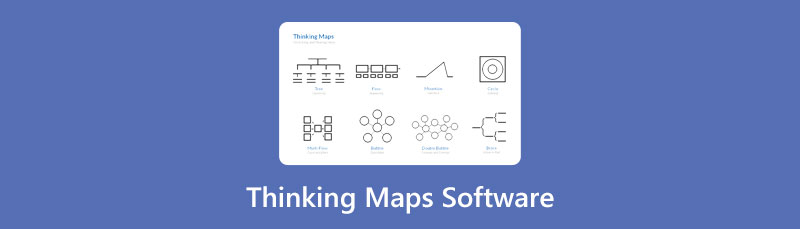
- 1부: 온라인에서 생각하는 최고의 지도 제작자 3명
- 2부: 오프라인에서 생각하는 탁월한 맵 메이커 3인
- 3부: 생각하는 지도 제작자 비교
- 파트 4: Thinking Maps 소프트웨어에 대한 FAQ
저는 MindOnMap 편집팀의 주요 작가로서 항상 실제적이고 검증된 정보를 게시글에 제공합니다. 제가 글을 쓰기 전에 보통 하는 일은 다음과 같습니다.
- 사고 지도 소프트웨어에 대한 주제를 선택한 후, 저는 항상 사용자들이 가장 관심을 갖는 사고 지도 제작자를 나열하기 위해 Google과 포럼에서 많은 조사를 합니다.
- 그런 다음 이 게시물에 언급된 모든 사고 지도 작성자를 사용하여 하나씩 테스트하는 데 몇 시간, 심지어 며칠이 걸립니다.
- 이러한 프로그램의 주요 기능과 제한 사항을 고려하여 이러한 도구가 가장 적합한 사용 사례를 결론지었습니다.
- 또한 이러한 사고 지도 도구에 대한 사용자의 의견을 검토하여 보다 객관적인 리뷰를 작성합니다.
1부: 3가지 가장 위대한 사고 지도 작성기 온라인
1. 마인드온맵
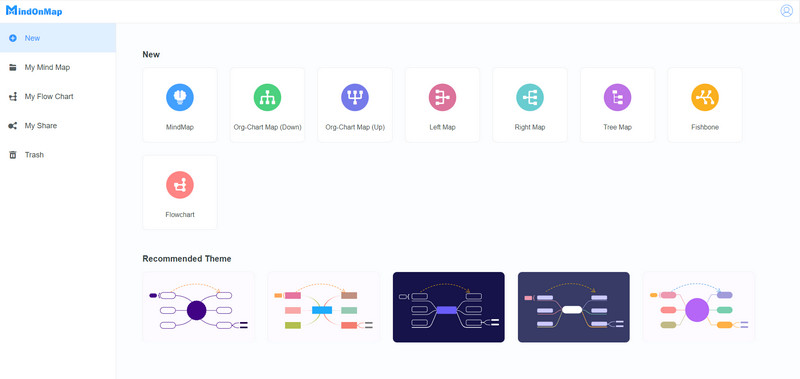
마인드온맵 무료로 활용할 수 있는 온라인 사고 지도 작성기입니다. 무료 템플릿, 다양한 요소, 도형, 스타일 등으로 생각지도를 만들 수 있는 도구입니다. 이 도구의 안내를 통해 최종 결과물이 환상적이고 만족스러우며 다른 사람들이 이해할 수 있는지 확인할 수 있습니다. 또한 제공할 수 있는 최고의 기능 중 하나는 작업을 자동으로 저장할 수 있다는 것입니다. 이렇게 하면 작업을 잃지 않도록 방지할 수 있습니다. 또한 원활한 내보내기 프로세스를 제공합니다. JPG, PNG, SVG, DOC 등과 같은 다양한 형식으로 저장하여 사고 지도를 보존할 수도 있습니다. 또한 Google Chrome, Safari, Microsoft Edge, Mozilla Firefox 등과 같은 다중 플랫폼과 호환됩니다. 또한 이 온라인 응용 프로그램에서 더 뛰어난 기능을 경험할 수 있습니다. 다른 필수 지도, 일러스트레이션, 프레젠테이션, 다이어그램 등을 만들 수 있습니다. 마지막으로 MindOnMap은 직관적인 인터페이스를 갖추고 있어 비전문 사용자도 쉽게 응용 프로그램을 조작할 수 있습니다.
장점
- 그것은 사용자 친화적인 인터페이스를 가지고 있습니다.
- 바로 사용할 수 있는 다양한 템플릿을 제공합니다.
- 비전문 사용자에게 적합합니다.
- 모양, 화살표, 선, 글꼴 스타일 등과 같은 수많은 요소가 있습니다.
- 사고지도를 다양한 형식으로 내보낼 수 있습니다.
- 원활한 수출 프로세스를 제공합니다.
- 데이터 손실을 방지하기 위해 파일을 자동으로 저장할 수 있습니다.
단점
- 응용 프로그램이 제대로 작동하려면 인터넷 연결이 필요합니다.
2. 마인드마이스터
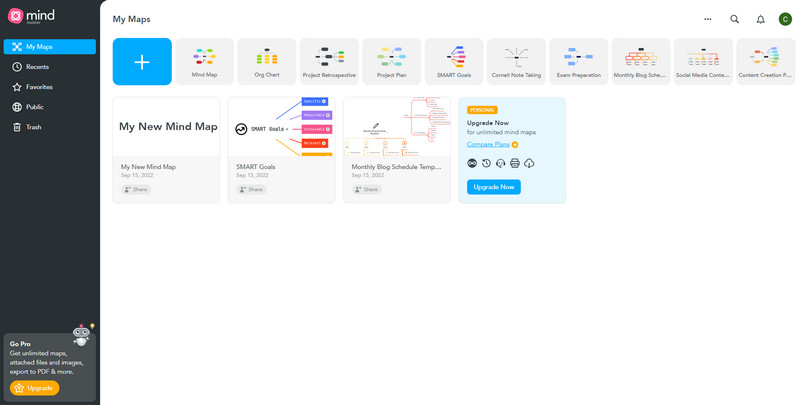
마인드마이스터 조작할 수 있는 또 다른 온라인 사고 지도 앱입니다. 그것은 모든 사용자에게 적합한 이해하기 쉬운 인터페이스를 가지고 있습니다. 또한 사용할 수 있는 다양한 템플릿을 제공하기 때문에 이 응용 프로그램에서 생각 지도를 쉽게 만들 수 있습니다. 이렇게 하면 모양, 색상, 디자인 등과 같은 요소를 넣기 시작할 필요가 없으며 몇 단계 만에 생각하는 지도를 만들 수 있습니다. 게다가 생각지도를 만드는 것 외에도 공감지도, 순서도, 프레젠테이션, 다양한 일러스트레이션, 다이어그램 등을 만드는 등 더 많은 일을 할 수 있습니다. MindMeister는 귀하의 작업을 놀랍고 매력적으로 만들 수 있습니다.
그러나 무료 버전을 사용하는 이 애플리케이션에서는 세 개의 지도만 만들 수 있습니다. PNG, JPG, PDF 등과 같은 여러 형식으로 지도를 저장할 수 없습니다. 이 온라인 애플리케이션의 모든 기능을 이용하려면 구독을 구매해야 합니다.
장점
- 초보자에게 적합합니다.
- 바로 사용할 수 있는 무료 템플릿을 제공합니다.
- 이해하기 쉬운 인터페이스가 있습니다.
단점
- 무료 버전을 사용할 때 세 개의 지도만 만들 수 있습니다.
- 응용 프로그램을 작동하려면 인터넷 연결이 필요합니다.
- 더 많은 훌륭한 기능을 경험하려면 응용 프로그램을 구입하십시오.
3. 마인드업
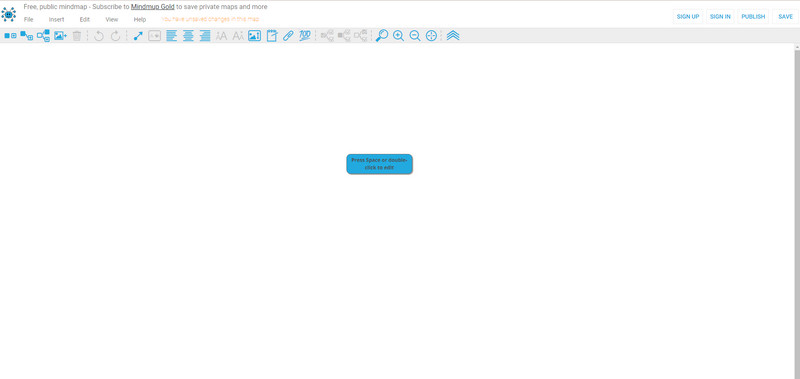
사고 지도를 만들 수 있는 또 다른 온라인 도구는 다음과 같습니다. MindMup. 이 도구는 아이디어를 정리하고 정리하는 데 도움이 됩니다. 또한 동료들과 브레인스토밍을 하고 아이디어를 공유할 수 있습니다. 또한 아이디어를 연결하고 싶다면 아이디어를 연결하는 커넥터 역할을 하는 노드를 사용할 수 있습니다.
그러나 MindMup은 특히 응용 프로그램을 알아야 하는 경우 작동하기 어렵습니다. 형제, 자식 및 루트 노드와 같은 혼란스러운 도구가 발생할 수 있습니다. 이 사고 지도 소프트웨어를 작동하려면 고급 사용자여야 합니다.
장점
- 동료들과 브레인스토밍하기에 적합합니다.
- 아이디어 정리에 적합합니다.
단점
- 익숙하지 않은 도구로 인해 작동이 복잡합니다.
- 제한된 기능이 있습니다.
- 응용 프로그램을 사용하려면 인터넷에 액세스할 수 있어야 합니다.
2부: 오프라인에서 생각하는 탁월한 맵 메이커 3인
1. Wondershare EdrawMind
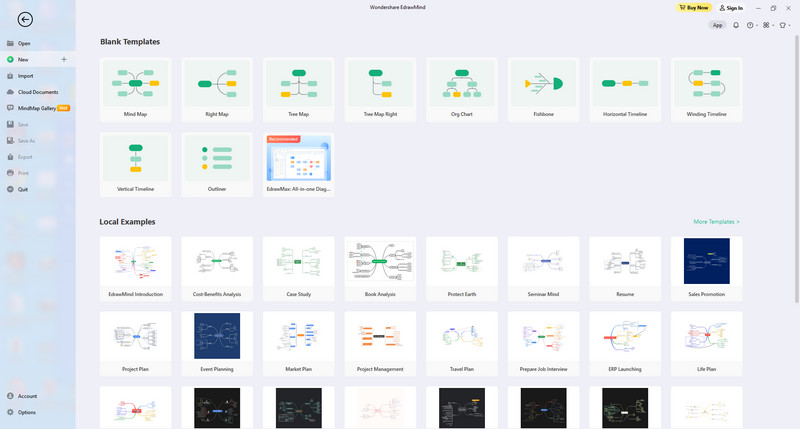
Wondershare EdrawMind 컴퓨터에 다운로드할 수 있는 오프라인 사고 지도 소프트웨어입니다. 이 소프트웨어는 많은 예제를 제공할 수 있으므로 생각 지도를 만드는 초보자에게 편리합니다. 또한 모양, 선, 화살표, 이미지, 색상 등과 같은 다양한 편집 도구를 제공합니다. 또한 지도를 만드는 데 도움이 되는 33개의 무료 테마를 제공합니다. 또한 Wondershare EdrawMind는 Windows, Mac, iOS, Linux 및 Android와 같은 거의 모든 장치에서 액세스할 수 있습니다. 여기서 가장 좋은 점은 키보드를 개인화할 수 있다는 것입니다. 이런 식으로 왼손잡이 사용자라도 선호도에 따라 조정할 수 있습니다.
그러나 특히 무료 버전을 사용할 때 내보내기 옵션이 나타나지 않는 경우가 있습니다. 이 문제를 피하고 더 아름다운 기능을 즐기려면 애플리케이션을 구입해야 합니다.
장점
- 33개의 무료 테마를 제공합니다.
- 생각지도를 만드는 데 사용할 수 있는 다양한 편집 도구가 있습니다.
- Windows, Mac, iOS, Android 및 Linux에서 액세스할 수 있습니다.
단점
- 무료 버전을 사용할 때마다 내보내기 옵션이 표시되지 않습니다.
- 더 많은 고급 기능을 경험하고 싶다면 애플리케이션을 구매하세요.
2. 엑스마인드
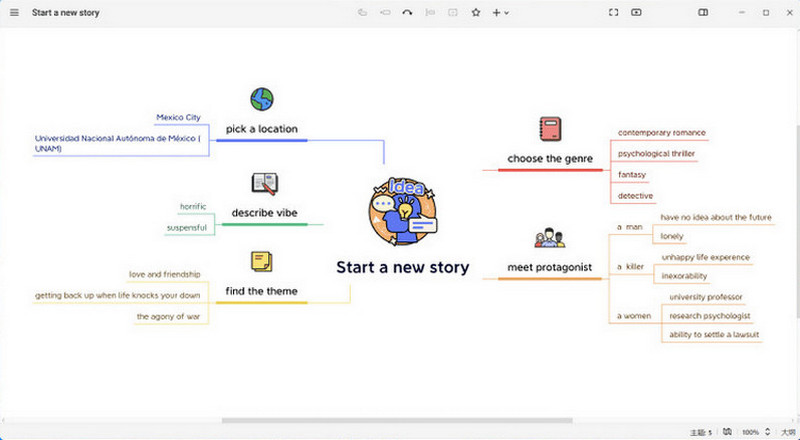
엑스마인드 사고 지도를 만드는 데 활용할 수 있는 다운로드 가능한 또 다른 소프트웨어입니다. 이 애플리케이션은 Windows, iPad, Mac, Linux, Android 등과 같은 거의 모든 플랫폼에서 액세스할 수 있습니다. 또한 Xmind는 초보자에게 완벽한 사용하기 쉬운 인터페이스를 제공합니다. 또한 지도에 오디오 녹음을 첨부하여 사고 지도의 주제를 쉽게 기억할 수 있습니다. 그러나 Mac 사용자인 경우, 특히 큰 파일 크기로 작업하는 경우 부드러운 스크롤 기능이 지원되지 않습니다.
장점
- 계획, 브레인스토밍 등에 신뢰할 수 있습니다.
- 아이디어 정리에 도움이 됩니다.
- 수많은 기성품 템플릿이 있습니다.
단점
- 수출 옵션이 제한되어 있습니다.
- Mac을 사용할 때 마우스에서 부드러운 스크롤을 지원하지 않습니다.
3. 마이크로소프트 파워포인트
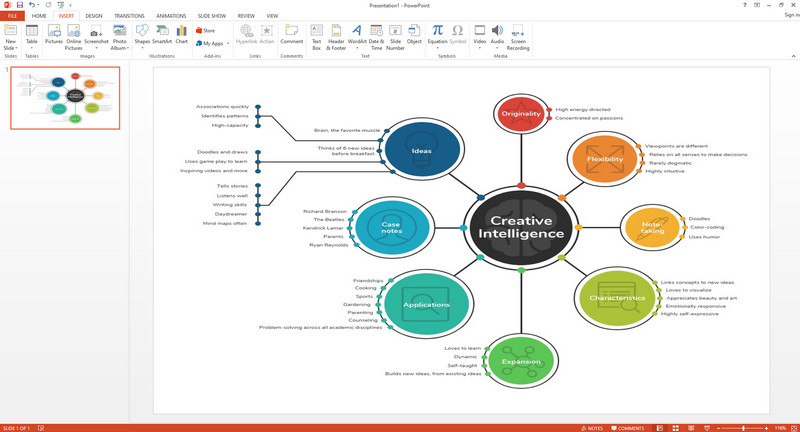
마이크로 소프트 파워 포인트 다운로드할 수 있는 학습용 사고 지도 도구입니다. 도형 삽입, 화살표, 애니메이션, 디자인 변경, 트랜지션 추가 등 생각지도를 만들면서 다양한 기능을 즐길 수 있습니다. 파워포인트는 필요한 도구를 가지고 있기 때문에 생각지도 작성 측면에서 활용하기 쉽습니다. 그러나 이 애플리케이션을 구입하는 것은 비용이 많이 들고 무료 버전의 기능 중 일부만 사용할 수 있습니다.
장점
- 비전문 사용자에게 적합합니다.
- 사고 지도를 만들기 위한 편집 도구를 제공합니다.
- 저장 프로세스가 빠릅니다.
단점
- 소프트웨어는 비싸다.
- 소프트웨어 다운로드 및 설치가 복잡합니다.
3부: 생각하는 지도 제작자 비교
| 신청 | 어려움 | 플랫폼 | 가격 | 특징 |
| 마인드온맵 | 쉬운 | 구글 크롬, 모질라 파이어폭스, 사파리, 마이크로소프트 엣지 | 무료 | 다양한 지도, 다이어그램, 일러스트레이션 등을 만드는 데 좋습니다. 바로 사용할 수 있는 템플릿을 제공합니다. 브레인스토밍, 프로젝트 계획, 개요 작성 등에 좋습니다. |
| 마인드마이스터 | 쉬운 | 모질라 파이어폭스 구글 크롬 | 개인: $2.49 월간 프로: $4.19 월간 | 스마트 컬러 테마, 트리 테이블, 스티커, 일러스트레이션 등을 제공합니다. |
| MindMup | 딱딱한 | 구글 크롬 마이크로소프트 엣지 모질라 파이어폭스 | 월간:$2.99연간:$25 | 프로젝트 기획, 지도, 일러스트레이션 제작 등에 신뢰할 수 있습니다. |
| Wondershare EdrawMind | 쉬운 | 윈도우, 안드로이드, 맥, 아이패드 | 월간: $6.50 | 다양한 지도, 일러스트 등을 제작하여 팀 협업에 좋습니다. |
| 엑스마인드 | 쉬운 | 윈도우, 안드로이드, 아이패드 | 연간: $59.99 | 논리 아트, 클립 아트 등을 사용할 수 있습니다. 프레젠테이션을 만드십시오. 브레인스토밍에 좋습니다. |
| 마이크로 소프트 파워 포인트 | 쉬운 | 윈도우, 맥 | 번들: $109.99 | 프리젠테이션, 지도, 일러스트레이션 등을 제작합니다. 생각지도를 만들기 위한 효과적인 편집 도구를 제공합니다. |
파트 4: Thinking Map 소프트웨어에 대한 FAQ
1. 생각지도는 어디에 사용되나요?
사고 지도는 매핑 기술과 사고 기술을 개발합니다. 또한 이 지도를 만들면 아이디어를 정리하는 데 도움이 됩니다.
2. 누가 사고 지도를 만들었습니까?
David Hyerle은 사고 지도를 만든 사람입니다.
3. 사고 지도가 학습 과정의 필수적인 부분인 이유는 무엇입니까?
지식을 시각적으로 표현한 것입니다. 학습자가 새로운 아이디어를 통해 생각하고 아이디어를 처리할 수 있습니다. 이러한 방식으로 학습자의 창의적이고 비판적인 사고를 개발할 수 있습니다.
결론
이 기사를 마무리하기 위해 다음 6가지 훌륭한 기능을 사용할 수 있습니다. 사고 지도 소프트웨어. 그러나 다른 응용 프로그램은 비쌉니다. 구매를 통해서만 전체 기능을 즐길 수 있습니다. 그러니 자유로운 사고지도 작성기를 원하신다면, 마인드온맵.











